Remix環境構築③: MUIのインストール~表示まで
はじめに
この記事は、Docker上に Remix + Storybook + MUI の環境を構築する手順をまとめています。
ちなみに React 初心者なので変なところあったら指摘お願いします。
この記事は下記の記事からの続きです。
現在の状態
前の記事で、Storybookをインストールを行いました。
現在下記のようなファイル構成となってます。(RemixやStorybookのバージョンなどによっても違うかも)
myapp ディレクトリがコンテナと同期しているディレクトリで Remix, Storybook のルートディレクトリになっています。
基本 myapp の中の操作になるのでファイルパスを書くときは myapp は無視してます。
/
├- docker-compose.yml
└- myapp/
├- .storybook/
│ ├- main.ts
│ └- preview.ts
├- app/
│ ├- routes/
│ │ └- _index.tsx
│ ├- entry.server.tsx
│ ├- entry.client.tsx
│ └- root.tsx
├- node_modules/
├- public/
│ └- favicon.ico
├- .eslintrc.cjs
├- .gitignore
├- package-lock.json
├- package.json
├- README.md
├- tsconfig.json
├- vite.config.ts
└- vite.storybook.config.ts
1. MUI の導入
インストール
下記のコマンドで MUI 関連のパッケージをインストールします。
$ docker-compose exec app npm add @mui/material @mui/icons-material @emotion/styled @emotion/react
2. MUI の使用
試しにMUIのボタンを配置してみます。
app/routes/_index.tsx を下記のように修正します。
import type { MetaFunction } from "@remix-run/node";
import { Button } from '@mui/material';
export const meta: MetaFunction = () => {
return [
{ title: "New Remix App" },
{ name: "description", content: "Welcome to Remix!" },
];
};
export default function Index() {
return (
<Button variant="contained">ボタン</Button>
);
}
3. 動作確認
一旦うまくいっているかの確認のために Remix を起動して確認してみます。
Remix を起動
下記のコマンドで Remix を起動します。
$ docker-compose exec app npm run dev
表示を確認
localhost:3000 にアクセスしてみると下記のように一瞬ボタンがちゃんと表示されるますが、すぐ普通のボタンに変わってしまいます。
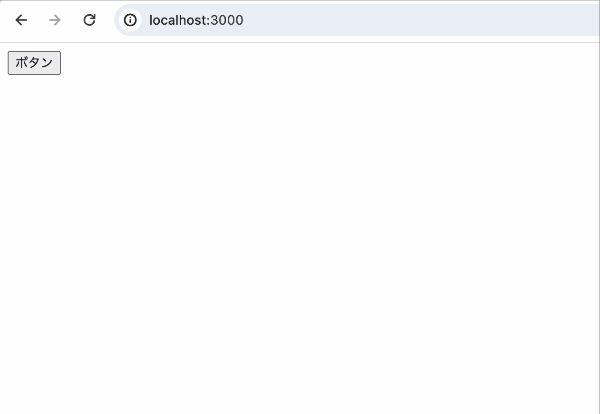
ブラウザのコンソールを見ると下記のような感じのエラーが出てます。
Warning: Expected server HTML to contain a matching <meta> in <head>.
Uncaught Error: Hydration failed because the initial UI does not match what was rendered on the server.
Error: Hydration failed because the initial UI does not match what was rendered on the server.
これは、サーバー側とクライアント側でHTMLの構成が変わっているというエラーらしいです。
これを解消します。
4. ハイドレーションエラーを解消する
entry.client.tsx を修正
app/entry.client.tsx を下記のように修正します。
/**
* By default, Remix will handle hydrating your app on the client for you.
* You are free to delete this file if you'd like to, but if you ever want it revealed again, you can run `npx remix reveal`
* For more information, see https://remix.run/file-conventions/entry.client
*/
import { RemixBrowser } from "@remix-run/react";
import { startTransition, StrictMode } from "react";
import { hydrateRoot } from "react-dom/client";
import { CacheProvider } from '@emotion/react';
import createCache from '@emotion/cache';
function createEmotionCache() {
return createCache({ key: 'css' });
}
const cache = createEmotionCache();
startTransition(() => {
hydrateRoot(
document,
<StrictMode>
<CacheProvider value={cache}>
<RemixBrowser />
</CacheProvider>
</StrictMode>
);
});
[補足]
キャッシュを利用することでハイドレーションエラーを解消してます。
ハイドレーションエラーの解消については他にも方法があると思いますが、手っ取り早い方法っぽいのでこれを採用しています。
キャッシュを使用することで他に問題が出る場合は他の方法で解消することを検討した方が良いかも。
まだ厳密には理解しきれてないので説明が間違っているところがあるかもしれないです。
5. 動作確認
再度、うまくいっているか確認してみます。
表示を確認
localhost:3000 にアクセスしてみると下記のようにちゃんとボタンが表示されます。エラーも解消されています。

次の記事へ
この記事では、MUIのインストールから表示までを行いました。
次の記事ではMUIでテーマの設定とアプリバーの表示までを行います。
Discussion